Laptopy do gier są drogie i bardzo irytujące jest, gdy laptop zaczyna się opóźniać lub zacinać w grze. Ten opóźnienie może wynikać z wielu powodów, o których możesz nie wiedzieć. Trudno jest znaleźć problem z laptopem i odzyskać utraconą wydajność w grach. Nie martw się, ponieważ pomoże ci to naprawić, które możesz wypróbować na swoim laptopie do gier, aby poprawić wydajność gry i wycisnąć z niego maksymalną możliwą wydajność. Tymczasem możesz się tego nauczyć grać w gry bez powiadamiania znajomych z Discorda .

zmiana dźwięków powiadomień w galaxy s7
Spis treści
Poniżej przedstawiamy listę najważniejszych wskazówek i sztuczek, których możesz użyć, aby poprawić wydajność gier na swoim laptopie do gier lub starym komputerze. Więc bez dalszego pożegnania zaczynajmy.
Podłącz laptopa
Laptopy są zaprojektowane w taki sposób, że procesor zmniejsza zużycie energii, gdy jest zasilany z baterii. Dzięki temu bateria laptopa działa dłużej, a także wydłuża ogólną żywotność baterii. Niektóre laptopy nawet całkowicie wyłączają procesor graficzny, gdy są zasilane z baterii, aby uniknąć nadmiernego zużycia energii. Po podłączeniu laptopa do zasilania procesor zaczyna działać z maksymalną mocą, gdy jest to potrzebne. Jeśli zauważasz również opóźnienia podczas grania, upewnij się, że laptop jest podłączony do ładowarki.

Lepszy przepływ powietrza
Laptopy mają bardzo mały obszar do pracy, jeśli chodzi o chłodzenie, a jedynym miejscem, w którym może zasysać powietrze, jest dolny panel. Jeśli tylny panel laptopa jest zatkany, temperatura szybko wzrośnie i spowoduje spowolnienie procesora. Ta termiczna przepustnica sprawia, że laptop jest wolniejszy niż powinien, a podczas grania zauważysz opóźnienia i spadki klatek. Aby temu zapobiec, laptop należy zawsze kłaść na płaskiej powierzchni, a nie na kanapie czy łóżku.
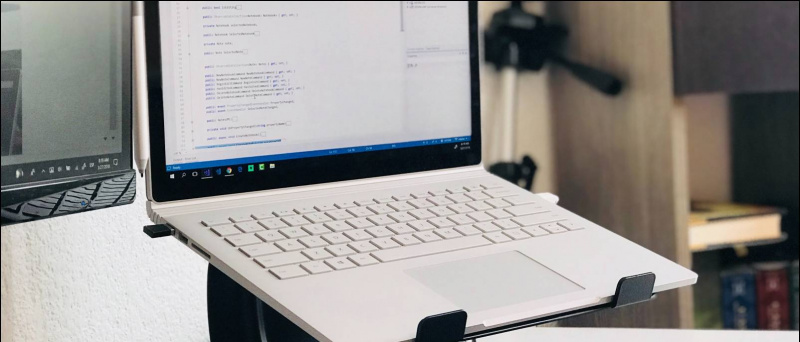
Pamięci RAM do laptopów są nieco tańsze niż pełnowymiarowe pamięci RAM do komputerów stacjonarnych, ale musisz sprawdzić kompatybilność tej pamięci RAM z modelem laptopa. Sprawdź również, czy Twój laptop ma puste gniazdo DIMM, czy nie, aby to sprawdzić:
1. otwarty Menadżer zadań naciskając Ctrl + Shift + Esc Klawisz skrótu.
2. Pod Występ zakładka, przełącz na Pamięć .
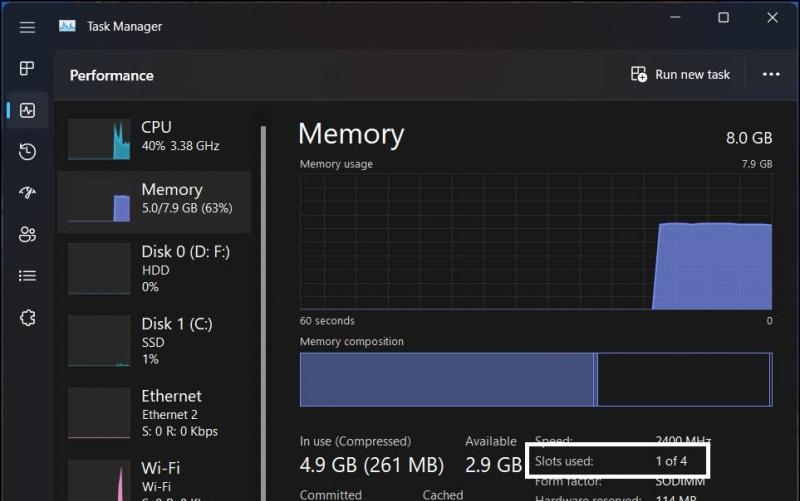
3. Tutaj zobaczysz, ile slotów jest w użyciu.
Zawsze pamiętaj, że nie każdy laptop nie jest kompatybilny z aktualizacją pamięci RAM, niektóre laptopy są dostarczane z pamięcią RAM wlutowaną w płytę główną. Jeśli tak jest w przypadku twojego laptopa, nie ma możliwości dodania więcej pamięci RAM do tego laptopa.
Włącz tryb gry w ustawieniach
Firma Microsoft dodała bardzo przydatną funkcję do systemu Windows, która może poprawić wrażenia z gry w systemie Windows. Tryb gry to funkcja, która wyłącza i zamyka niektóre niepotrzebne działania w tle, aby przyspieszyć komputer i poprawić jego wydajność. Możesz łatwo włączyć tę funkcję na komputerze z systemem Windows 11, wykonując następujące czynności:
1. Naciskać wygrana + ja aby otworzyć Ustawienia aplikacja.
2. Nawigować do Hazard następnie kliknij Tryb gry .
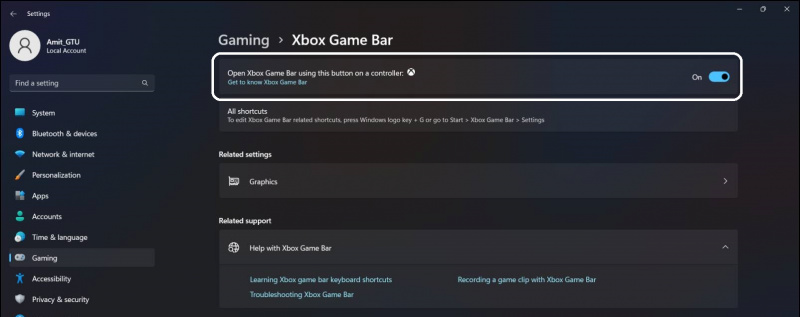
1. Otworzyć Panel sterowania i przejdź do Opcje mocy .
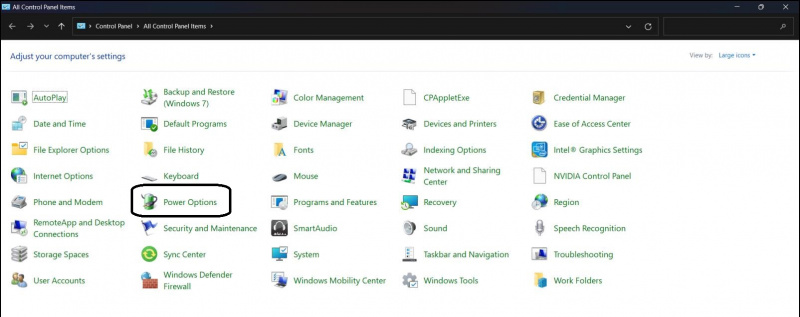
2. Kliknij Zmień ustawienia planu opcja.
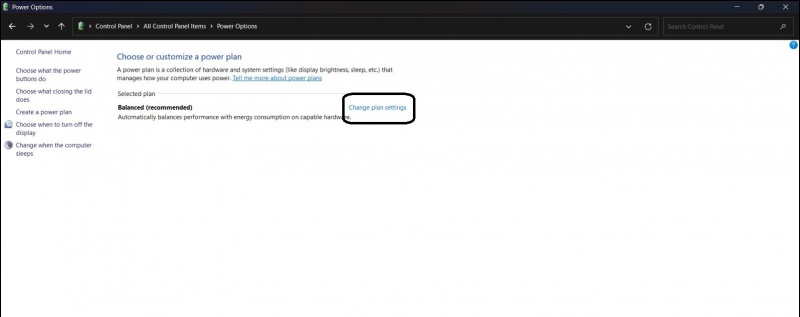
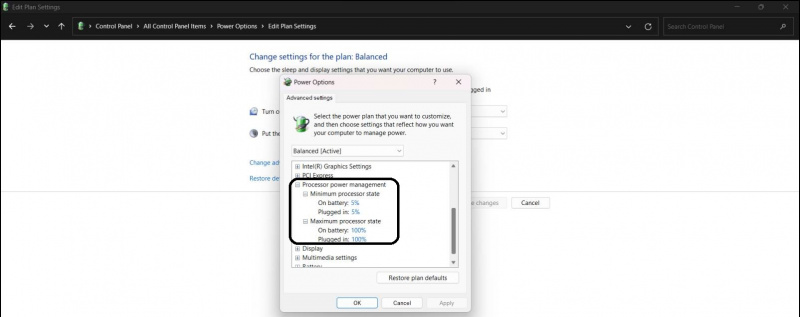
Dostosuj ustawienia GPU
Możesz uzyskać lepszą wydajność z tego samego starego GPU, poprawiając kilka ustawień w panelu sterowania. Panele kontrolne procesorów graficznych NVIDIA i procesorów graficznych Radeon różnią się, więc oto, jak możesz dostosować ustawienia procesora graficznego, aby uzyskać więcej klatek w dowolnej grze.
1. otwarty Panel sterowania NVIDIA z menu Start.
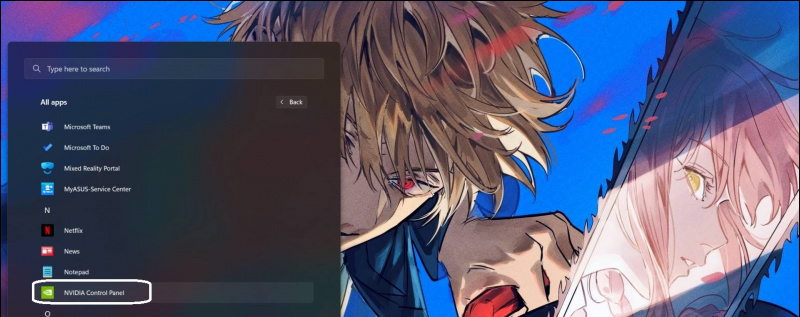
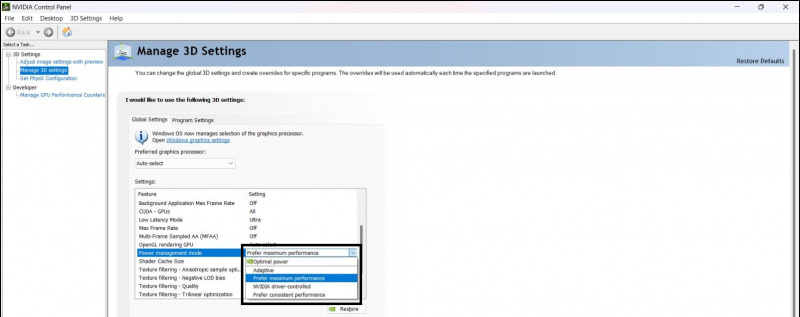 Argus Monitor z oficjalnej strony internetowej.
Argus Monitor z oficjalnej strony internetowej.
2. Uruchom go z Początek menu.
3. Przełącz na Płyta główna zakładkę, a następnie wybierz Sterowanie wentylatorem patka.
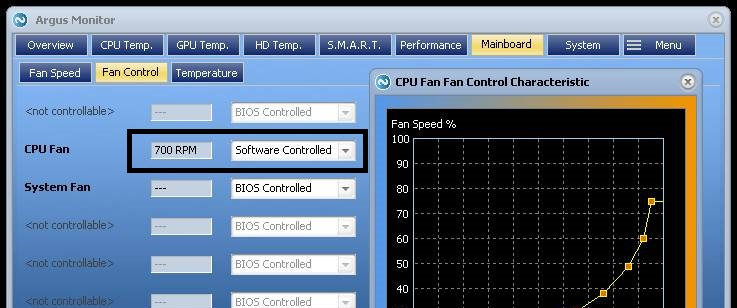
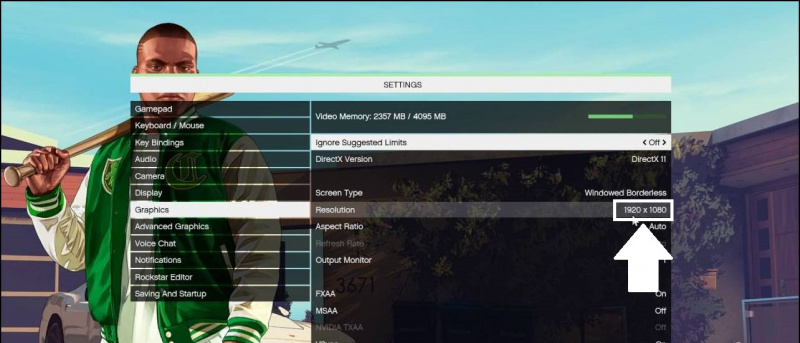
jak zmienić dźwięk wiadomości e-mail na Androidzie

- Co to jest ray tracing na Snapdragon 8 Gen 2? Lista obsługiwanych gier
- Jak grać w darmowe gry Jio Cloud na PC, urządzenia mobilne i dekodery
- [Przewodnik] Włącz ukryty tryb gry w Androidzie 12 Beta
- 10 sposobów na powstrzymanie przegrzania laptopa podczas korzystania z niego
Możesz również śledzić nas, aby uzyskać natychmiastowe wiadomości techniczne pod adresem wiadomości Google lub aby uzyskać porady i wskazówki, recenzje smartfonów i gadżetów, dołącz beepry.it









